[簡単で速い]iPadからAppleIDを削除する方法は?
ほとんどのものと同じように、人々はモバイルデバイスの使用にうんざりしています。 興味深いことに、AppleInc.のタブレットであるiPadも例外ではありません。 おそらく古いバージョンのiDeviceを使用していて、最新バージョンにアップグレードしたいと考えています。 今、あなたはXNUMXつのオプションがあります:それを売り払うか、それを配ります。
選択したオプションによっては、スマートデバイスからAppleIDを削除する必要があります。 ご存知かもしれませんが、IDにはApple CashアカウントとCardアカウントがあるため、デバイスを安全に保つために重要です。 この記事では、それを行うための複数の方法を学びます。 確かに、それは約束です! では、iPadからApple IDを削除する方法を学ぶ準備はできていますか? はいの場合は、今すぐ始めましょう。
パート1。デバイスを削除してiPadからAppleIDを削除する方法
信頼できるデバイスのリストがある場合は、デバイスを削除することでiPadからAppleIDを削除できます。 これを行うには、設定アプリまたはiCloudWebサイトにアクセスする必要があります。
次に進むには、以下の概要に従う必要があります。
ステップ1: [設定]に移動し、デバイスの画面の左上端にある名前または画像をタップします。
ステップ2: 次のアクションは、下の画像に示すように、[iTunes&AppStore]タブをクリックすることです。 完了したら、画面に表示されているAppleIDをクリックする必要があります。
ステップ3: さて、前のステップでは、ポップアップウィンドウで[AppleIDの表示]をクリックするこの段階に進みます。 その後、先に進んでパスワードを入力します。 ページの下部にある[このデバイスを削除]タブをタップします。 この時点で、システムは自動的にApple IDサイトにリダイレクトし、必要なログインパラメータを入力できるようにします。 つまり、アカウントにリンクされたメールアドレスとパスワードが必要になります。
ステップ4: 前の段階の後、選択できるオプションのリストが表示されます。 ただし、[デバイス]を選択する必要があります。 次に、iPadをクリックして次のステップに進む必要があります。
ステップ5: [削除]をタップして、正しい決定をしたことを確認します。 iCloudを使用すると、リモートでそれを行うことができます。
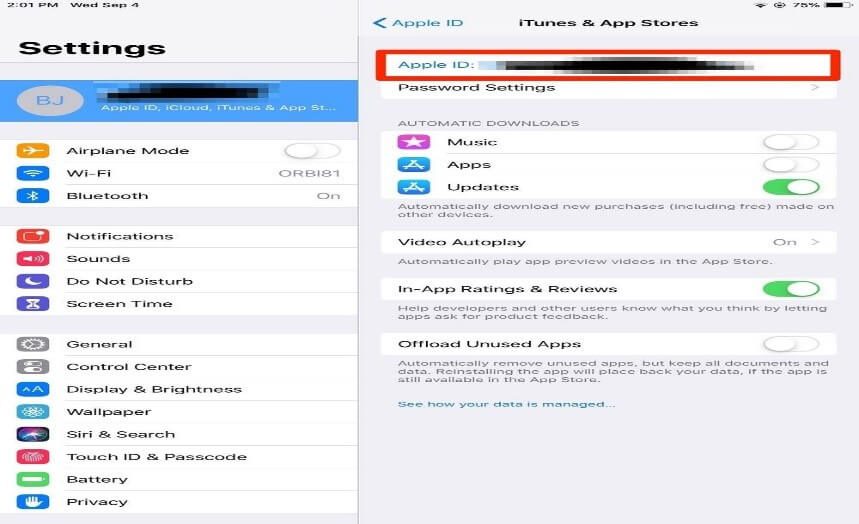
パート2。パスワードなしでiPadからAppleIDを削除する方法
ここでは、DrFoneToolメソッドを適用してAppleIDを削除する方法を学習します。 このツールキットは、成功率が高いため、非常に人気があります。 とは言うものの、このテクニックを使用すると、たとえば、パスワードがない場合に、中古のiPadのロックを解除できます。 ただし、最終的にはすべてのデータが失われることに注意してください。 iPadで実行する必要がある場合は、ファイルをバックアップすることから始める必要があります。
ステップ1: コンピューターからDrFoneToolツールキットを起動し、稲妻コードを使用してモバイルデバイスを接続する必要があります。 接続を確立すると、コンピュータが表示します。
ステップ2: 次の図に示すように、ツールキットの[画面のロック解除]をクリックします。

次に、メニューからファームウェアを選択してダウンロードします。 このプロセスは数秒で行われます。 その間、デバイスがコンピューターに接続されていることを確認してください。
ステップ3: その後、プロセスを続行するには、「AppleIDのロック解除」をタップする必要があります。 以下の画像は、このステップをより明確に示しています。

ステップ4: ツールキットがiPadにアクセスできるようにするには、iDeviceで[このコンピューターを信頼する]をタップします。 このプロセスではすべてのファイルが削除されます。つまり、最初にファイルをバックアップする必要があります。
ステップ5: DrFoneToolは、画像に示されている設定からiDeviceをリセットするために従うべきいくつかの指示を提供します。
それが完了したら、デバイスを再起動する必要があります。 このプロセスにより、iPadのロックが解除され、AppleIDが削除されます。 ただし、数秒かかります。 完了すると、DrFoneToolがAppleIDを削除したことがわかります。

上記の手順は、パスワードなしでiPadからAppleIDを削除する方法を説明しています。 パスワードを覚えているかどうかに関係なく、この方法を自由に適用してください。 ツールキットを使用してファイルをバックアップするのとは対照的に、iTunesを使用してバックアップすることができます。 ただし、DrFoneToolの方法とは異なり、iTunesを使用してファイルをバックアップすることの欠点は、ユーザーがバックアップするファイルをプレビューして選択できないことです。
パート3。アカウントからサインアウトしてiPadからAppleIDを削除する方法
AppleIDを取り除くために使用できる別の方法を次に示します。 Apple IDを削除する方法として、iCloudからサインアウトする必要があります。 これを行うと、タブからAppleサービスにアクセスできなくなります。 そのためには、以下の概要に従う必要があります。
ステップ1: コンピュータからDrFoneToolツールキットをダウンロード、インストール、起動します。 その後、USBコードを使用してモバイルデバイスをコンピュータシステムに接続します。
ステップ2: 自分の名前(または任意の名前)がある場所に到達したら、[サインアウト]をタップする必要があります。 Apple IDパスワードを入力し、[オフにする]をタップする必要があります。
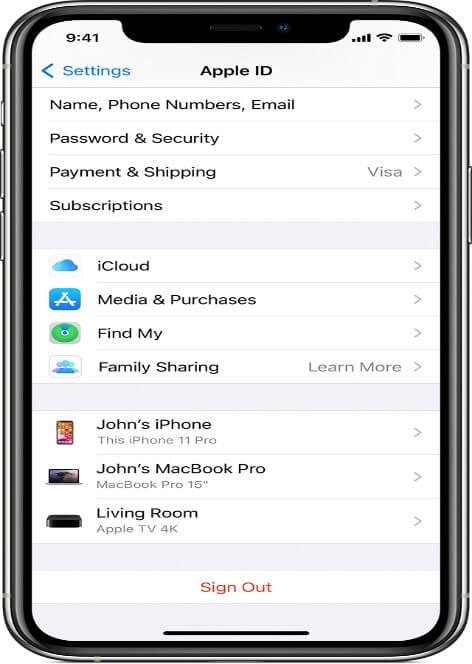
ステップ3: データのコピーを保持したい場合は、データをオンにする必要があります。 これを行うと、サインアウトします。 それでも、iCloudサービスからApple IDを消去するようにデバイスに指示するには、XNUMX回サインアウトする必要があります。
プロセスは簡単で便利です。 ただし、これを行うと、以前のすべてのサービスにアクセスする必要がなくなります。
パート4。iTunesでiPadからAppleIDを削除する方法
ここで、Apple IDからサインアウトすることの非常に魅力的な側面を学びます。これは、iTunesでのサインアウトを扱っているためです。
iTunesでは、iDeviceユーザーがデバイス管理ユーティリティ、メディアライブラリ、メディアプレーヤーなど、さまざまなサービスにアクセスできることをすでにご存知です。このツールを使用してIDを削除することもできます。 以下に概要を説明します。
ステップ1: [設定]に移動し、名前(またはデバイスの登録に使用されるその他の名前)を入力します。 画面の左上にある画像を確認することもできます。
ステップ2: 次のアクションは、iTunes&AppStoreタブをクリックすることです。 Apple IDが表示されたら、先に進んでクリックします。
ステップ3: 前のステージの後に表示されるウィンドウで[AppleIDの表示]に移動し、それをクリックします。 次のステップに進むには、パスワードを入力する必要があります。
ステップ4: [このデバイスを削除]をクリックして続行します。 これはページの下部にあります。
ステップ5: Apple ID Webサイトに戻り、ログインパラメータを入力します。 この時点で表示されるメニューのリストから[デバイス]を選択します。 次に、[削除]をタップして、今行った決定を確認します。
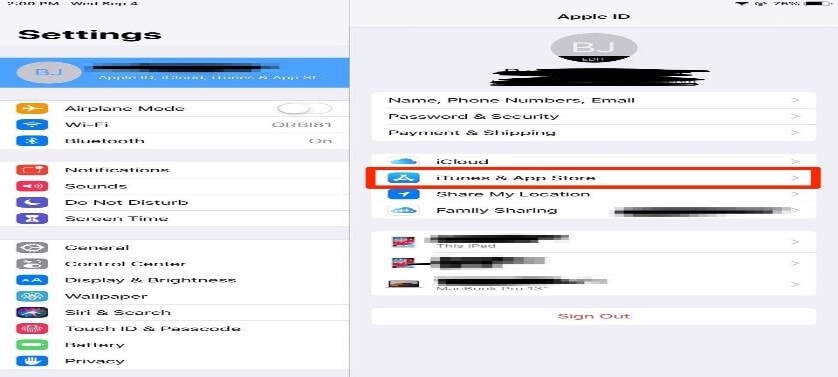
結論
質問なしで、パスワードなしでiPadからApple IDを削除する方法に焦点を当てたい場合は、パスワードを入力する必要がないため、DrFoneToolメソッドを使用する必要があります。 または、リモートで実行できるiCloudメソッドを選択することもできます。 いずれにせよ、手順は簡単で、約束どおりに簡単に把握できます。 そして、はい、彼らは本当にそうでした。 iPadを譲渡または販売する前に、iPadからAppleIDを削除する方法を学ぶ必要があります。 上記の手順を実行すると、すべてのデータが消去され、悪意のあるユーザーの手に渡らないようになります。 良い点は、プロセスが非常に理解しやすく、帽子をかぶっただけで発生することです。 上記の手順を実行した後、Apple IDが安全であることを十分に理解した上で、iPadを販売または譲渡できます。 今すぐ試してみてください!
最後の記事